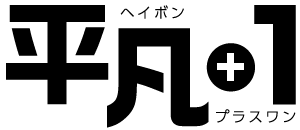【Windows10】「A」と「あ」が画面上に表示されるのを止めたい【IME】
2019/08/31
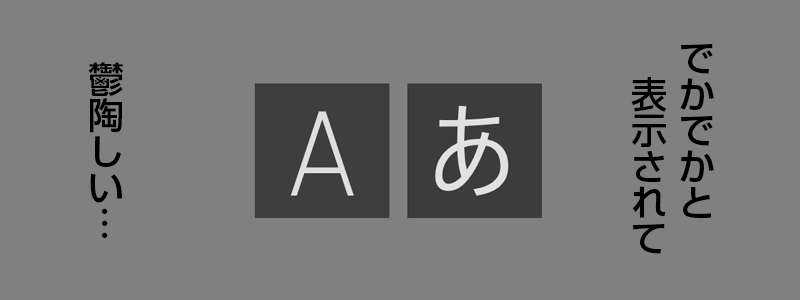
ブラウザとデスクトップを切り替えて作業している時、突然画面上に「あ」とか「A」がでかでかと表示されて「あーーーー!鬱陶しい!!」となったことはないでしょうか。
自分の場合原因としてはWindowsUpdate後に普段利用しているGoogle IMEからMicrosoft IMEに勝手に切り替わっていたようで、Google IMEに切り替えると問題は解決しました。が、その後知人からも「なにこれ?」と同じ事を聞かれたので対処方法をメモしておこうと思います。
スポンサーリンク
表示させているのは Microsoft IME
Microsoft IMEが入力モードを切り替える時に表示されます。
ブラウザとデスクトップを行き来すると「あ」と「A」が表示されるのは自動的に判別して切り替えているためです。
というわけでMicrosoft IME側の設定を変更して対処しましょう。
1. Microsoft IMEの設定を開く
タスクバー端の通知領域にある入力モード(「あ」または「A」と書いてる部分)にカーソルを載せると…
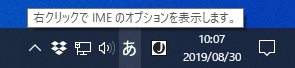
「右クリックでIMEのオプションを表示します。」とツールチップが出るのでそれに従い右クリックでオプションメニューを表示させてください。
2. Microsoft IMEの設定を変更する
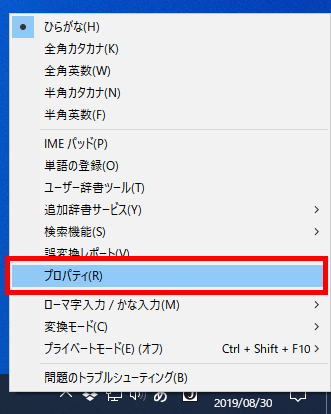
オプションメニューから「プロパティ」を選択肢、設定画面を開きます。
3. IME 入力モード切り替えの通知を確認

おそらく「IME入力モード切り替えの通知」という箇所で「画面中央に表示する」にチェックマークがついているはずなので、チェックを外しましょう。
4. チェックが外れている状態でOK
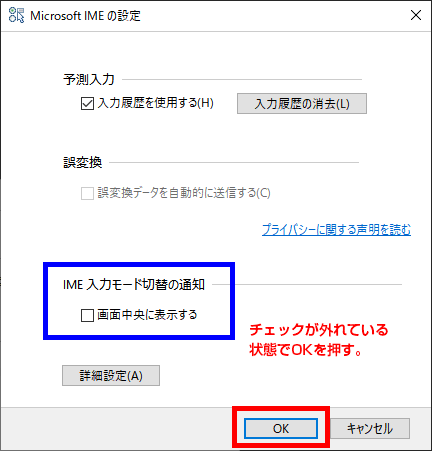
「画面中央に表示する」のチェックが外れている事を確認してOKを押します。
操作してみて画面上に「あ」や「A」が表示されなくなっていれば設定完了です。